Cara Mengakses 1Password Anda dari Chromebook
Bermacam Macam / / February 14, 2022
Pengelola kata sandi populer 1Password memungkinkan Anda menggunakan Dropbox untuk menyinkronkan kata sandi Anda di perangkat apa pun. Tetapi jika Anda menggunakan Chromebook, ekstensi browser 1Password tidak berfungsi. Jangan menyerah pada kebersihan kata sandi yang baik hanya karena tidak ada aplikasi Chrome asli. Ada cara tersembunyi untuk mengakses kata sandi Anda dan informasi 1Password lainnya dari web.

Menyiapkan Sinkronisasi Dropbox
Trik ini tidak akan berfungsi kecuali kata sandi Anda disinkronkan melalui Dropbox. Jika Anda sudah melakukan ini, lanjutkan dan lewati bagian ini. Jika Anda menyinkronkan kata sandi Anda melalui iCloud, Anda harus mengganti 1Password Anda untuk menyinkronkan melalui Dropbox. Anda harus memiliki akun Dropbox sebelum mengubah pengaturan.
Kami telah menulis panduan utama untuk mengelola dan mengamankan kata sandi Anda. Jangan lupa untuk memeriksanya!
Baik dalam versi Mac atau PC, buka Preferensi > Sinkronkan lalu pilih Dropbox
. Periksa semua perangkat seluler dan komputer Anda dan ganti ke menyinkronkan melalui Dropbox. Agilebits memiliki panduan lengkap untuk mengatur ini di perangkat apa pun.Menemukan 1Password Vault Anda

Kecuali Anda mengubah pengaturan default, kata sandi Anda ada di folder 1Password di Dropbox. Di folder itu ada 1password.agilekeychain map.
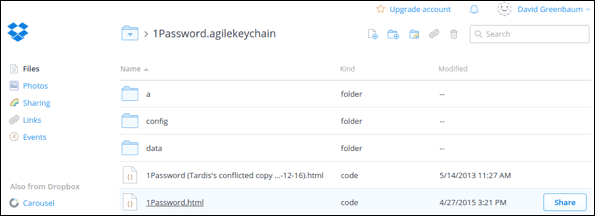
Buka folder itu dan Anda akan melihat 1Password.html mengajukan. Itulah antarmuka web ke 1Password Vault Anda. Klik tautan file itu dan Anda akan menemukan layar login 1Password yang familier. Setelah Anda memasukkan kata sandi utama Anda, semua informasi lemari besi Anda ada di sana. Agilebits menyebut fitur ini 1Kata Sandi Di Mana Saja.
Tahukah kamu? 1Password menyimpan lebih dari sekadar kata sandi. Di sini adalah beberapa ide tentang apa lagi yang bisa dilakukannya.
Buatlah Mudah Ditemukan, Tapi Jangan Terlalu Mudah

Melewati langkah-langkah ini setiap kali menemukan kata sandi adalah hal yang menyebalkan. Jangan khawatir. Seret 1Password.html langsung ke bookmark Anda. Saya sarankan mengubah nama bookmark. Anda tidak ingin kata sandi Anda jatuh ke tangan yang salah. Saya menamai saya 1PP. Chrome akan memberi Anda opsi untuk menyimpan kata sandi Anda ke file ini. Jangan! Itu memungkinkan siapa pun yang memiliki Chromebook Anda (atau mungkin akun Gmail Anda) mendapatkan semua kata sandi Anda. Kata sandi ini adalah satu-satunya kata sandi yang Anda tidak ingin browser Anda simpan.
Jangan Lupakan Otentikasi Dua Faktor! Jika Anda menyimpan kata sandi dengan cara ini, Anda pasti ingin mengaturnya otentikasi dua faktor untuk Dropbox.
Batasan 1PasswordAnywhere
Program ini tidak mengizinkan Anda mengubah informasi di brankas Anda – ini hanya bisa dibaca. Anda tidak dapat membuat kata sandi atau mengubah kata sandi yang sudah ada. Jika Anda ingin menggunakan kata sandi yang disimpan di brankas, kata sandi itu tidak akan mengisi otomatis seperti yang mereka lakukan di desktop atau perangkat seluler. Ketika Anda mengklik Mengungkap, Anda dapat menyalin kata sandi ke bidang browser lain.
Jika Anda tidak online, Anda tidak dapat mengakses brankas. Sebagian besar waktu itu bukan batasan yang parah. Lagi pula, Anda mungkin sudah online jika Anda memerlukan kata sandi itu. Jika Anda menyimpan informasi lain di sana, itu tidak dapat diakses sampai Anda online.
Kesimpulan
Meskipun 1Password tidak memiliki aplikasi untuk Chromebook, 1PasswordAnywhere memberi Anda hal terbaik berikutnya. Jangan lupa untuk menyiapkan kata sandi yang berkualitas (dan berbeda) untuk 1Password dan Dropbox Anda. Jika tidak, kata sandi Anda terlalu mudah diakses oleh orang lain melalui web.
Terakhir diperbarui pada 03 Februari 2022
Artikel di atas mungkin berisi tautan afiliasi yang membantu mendukung Guiding Tech. Namun, itu tidak mempengaruhi integritas editorial kami. Konten tetap tidak bias dan otentik.

Ditulis oleh
Saya memiliki hasrat untuk membantu orang membuat teknologi bekerja. Untuk pekerjaan harian saya, saya memiliki bisnis perbaikan komputer di Lawrence, Kansas. Menggambar pada latar belakang dukungan saya, saya fokus pada teknologi praktis dari perspektif pengguna. Saya menikmati semuanya: Android, Chrome OS, iOS, MacOS, Windows dan semua yang ada di antaranya.



